Comment rédiger et envoyer un email depuis votre iPhone ?
Vous pouvez rédiger et envoyer des emails à partir de votre iPhone. Vous pouvez aussi intégrer une pièce jointe à l'email que vous rédigez. Voici la marche à suivre.
Avant de commencer
Vous devez avoir accès à internet et être connecté au réseau mobile ou à un réseau wifi.
Aller sur Mail |
|
Créer un nouvel mailSélectionnez l'icône Rédiger symbolisée par un crayon. |
 |
Rédiger le mail
|
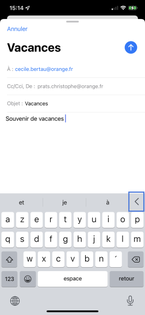 |
Sélectionner l'icone album |
|
Sélectionner la photo |
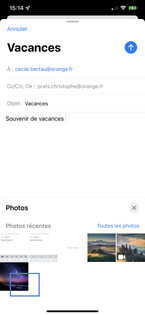 |
Envoyer le mail |
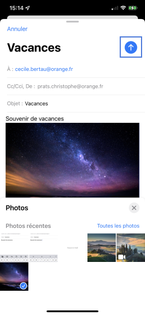 |
Le mail est envoyé |
 |
Avant de commencer
Vous devez avoir accès à internet et être connecté au réseau mobile ou à un réseau wifi.
Aller sur Mail |
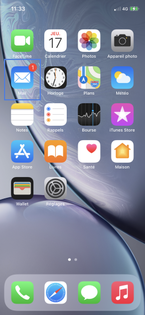
|
Créer un nouvel mailSélectionnez l'icône Rédiger symbolisée par un crayon. |
 |
Rédiger le mail
|
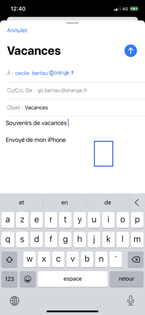 |
Faire défiler les optionsSélectionnez la flèche pour faire apparaitre l'insertion d'objet. |
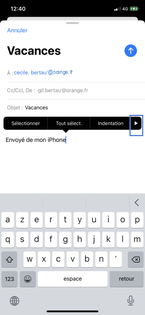 |
Cliquer sur Insérer photo ou vidéo |
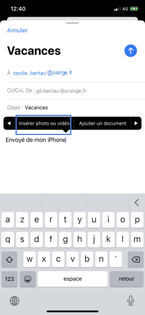 |
Sélectionner la photo |
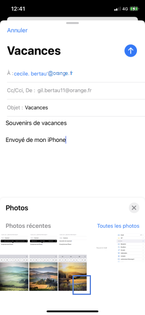 |
Visualiser l'intégralité du mailCliquez sur la croix pour fermer la fenêtre d'insertion. |
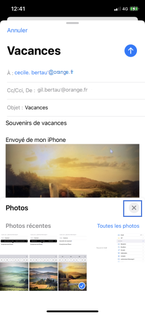 |
Faire Envoyer |
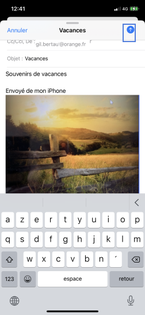 |
Sélectionner la taille des imagesVous pouvez compressez la taille des images pour alléger le mail si celui-ci est trop volumineux. Sélectionnez Taille réelle. Votre email est envoyé. |
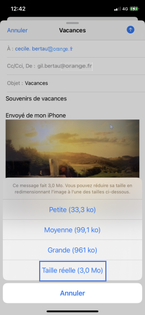 |
Avant de commencer
Vous devez avoir accès à internet et être connecté au réseau mobile ou à un réseau wifi.
Sélectionner Mail |
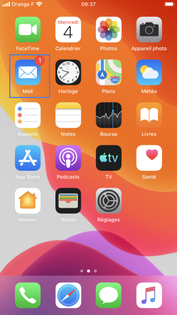 |
Créer un nouvel mailSélectionnez l'icône Rédiger symbolisée par un crayon. |
 |
Rédiger le mail
|
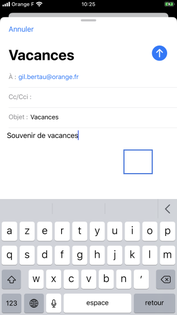 |
Faire défiler les optionsSélectionnez la flèche pour faire apparaitre l'insertion d'objet. |
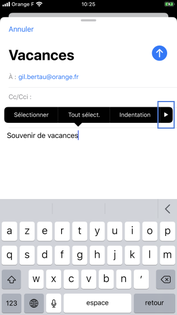 |
Cliquer sur Insérer photo ou vidéo |
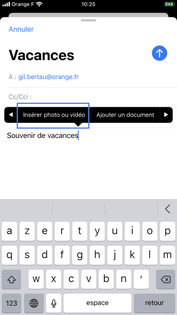 |
Sélectionner la photo |
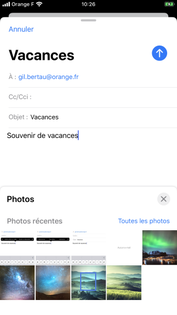 |
Visualiser l'intégralité du mailCliquez sur la croix pour fermer la fenêtre d'insertion. |
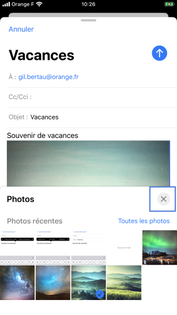 |
Faire Envoyer |
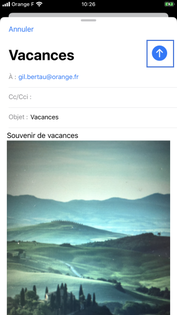 |
Sélectionner la taille des imagesVous pouvez compressez la taille des images pour alléger le mail si celui-ci est trop volumineux. Sélectionnez Taille réelle. Votre email est envoyé. |
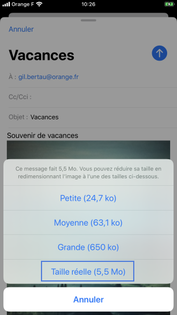 |
Avant de commencer
Vous devez avoir accès à internet et être connecté au réseau mobile ou à un réseau wifi.
Sélectionner Mail |
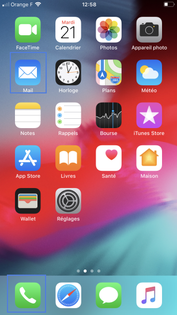 |
Créer un nouvel mailSélectionnez l'icône Rédiger symbolisée par un crayon. |
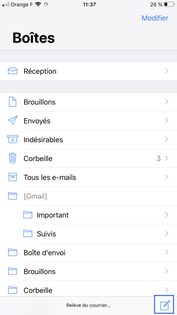 |
Rédiger le mail
|
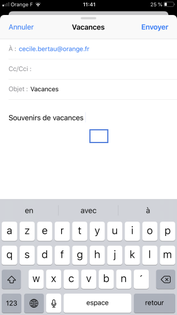 |
Faire défiler les optionsSélectionnez la flèche pour faire apparaitre l'insertion d'objet. |
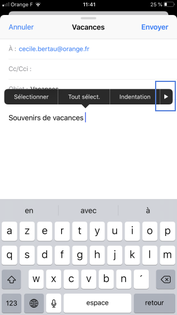 |
Cliquer sur Insérer photo ou vidéo |
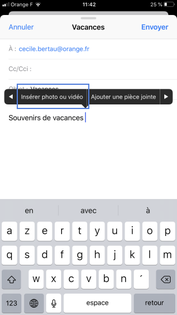 |
Sélectionner l'album souhaité |
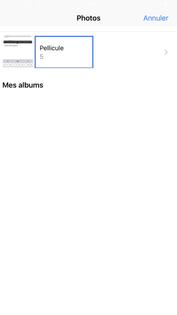 |
Choisir une photo |
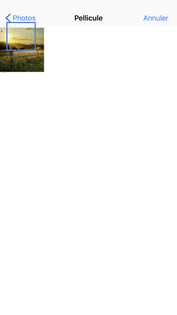 |
Faire Choisir |
 |
Cliquer sur Envoyer |
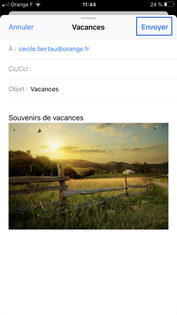 |
Avez-vous trouvé cet article utile ?
Votre avis est traité de façon anonyme, merci de ne pas communiquer de données personnelles (nom, mot de passe, coordonnées bancaires...)
Besoin de contacter le service client ou d'une aide supplémentaire ? Rendez-vous sur "Aide et contact"
Votre avis est traité de façon anonyme, merci de ne pas communiquer de données personnelles (nom, mot de passe, coordonnées bancaires...)
Besoin de contacter le service client ou d'une aide supplémentaire ? Rendez-vous sur "Aide et contact"